

このトピックでは、次の操作手順について説明します。
[製本] オプションの変更
[折り] オプションの変更
[パンチング] オプションの変更
[折り目付け] オプションの変更
[断裁] オプションの使用
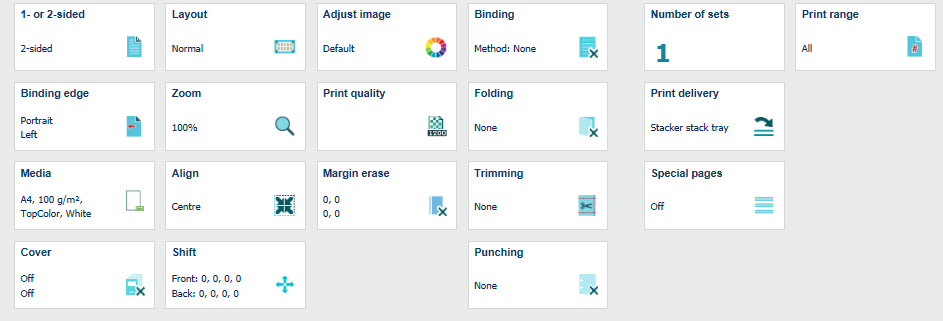 ジョブのプロパティ
ジョブのプロパティジョブのプロパティは製品によって異なります。
ジョブの編集ボタン  をクリックします。
をクリックします。
「[製本] 」をクリックします。
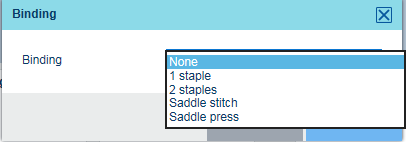 バインディング オプション
バインディング オプション[製本] オプションのいずれかを選択します。
[なし]:綴じなしの方法。
[1 カ所ステープル]:1 つのステープルで綴じる。
[2 カ所ステープル]:2 つのステープルで綴じる
[中とじ]:ステープル折り小冊子
[サドルプレス]:背表紙をプレスして小冊子をステープルします。「[場所] および [圧力の強さ] 値を定義します。
[OK] を選択します。
バインディング オプションはプリンタに接続するフィニッシャおよび小冊子メーカーによって異なります。
ジョブの編集ボタン  をクリックします。
をクリックします。
「[折り] 」をクリックします。
[折り] オプションのいずれかを選択します。
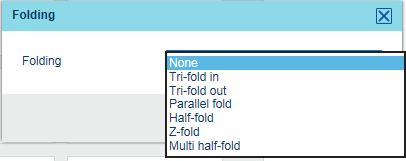 折りオプション
折りオプション|
折りオプション |
|
|---|---|
|
[なし] |
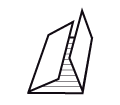
[内三つ折り] |

[外三つ折り] |
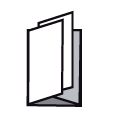
[平行折り] |

[Z 折り] |
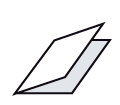
[中折り] [サドル折り] 複数枚の用紙を折る場合は [サドル折り] を選択します。 |
[OK] を選択します。
折りオプションはプリンタに接続する折り機によって異なります。
ジョブの編集ボタン  をクリックします。
をクリックします。
「[パンチング] 」をクリックします。
[パンチング] オプションのいずれかを選択します。
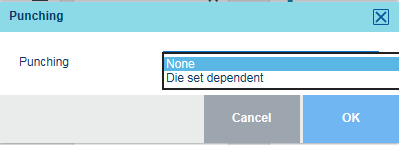 パンチング機能
パンチング機能[なし]:パンチングなし。
[2 穴]:2 穴パンチング。
[3 穴]:3 穴パンチング。
[4 穴]:4 穴パンチング。
[ダイセットに依存]:インストールされたダイセットの穴パターンでパンチングします。
[OK] を選択します。
クリースは穴パターンのパンチングも可能なインライン フィニッシャによって実行されます。
クリースによって折りのプロセスが容易になります。用紙に事前に折り目が付いていると、折りの物理的な品質が向上する場合があります。
ジョブの編集ボタン  をクリックします。
をクリックします。
「[折り] 」をクリックします。
[折り目付け] オプションのいずれかを選択します。
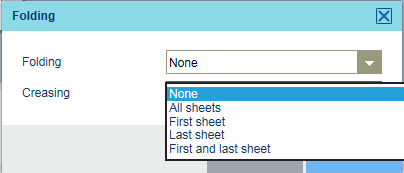 折り目オプション
折り目オプション[なし]:クリースなし。
[すべてのページ]:すべての用紙に折り目を付けます。
[開始ページ]:開始ページに折り目を付けます。
[終了ページ]:終了ページに折り目を付けます。
[開始ページと終了ページ]:開始ページと終了ページに折り目を付けます。
[OK] を選択します。
クリースのオプションは、プロフェッショナル パンチャーにインストールされているダイセットによって異なります。
[断裁] オプションでは、ドキュメント ページに断裁マークを配置します。断裁マークはソース ファイルのページの周囲に表示されます。最大断裁サイズは 999.9 mm / 39.37" です。
[システムで断裁] オプションでは、トリマーによって出力が印刷されます。
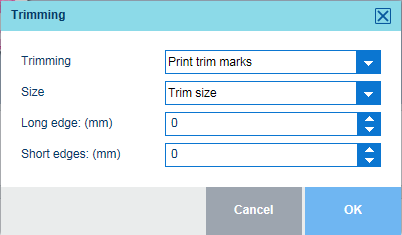 断裁オプション
断裁オプション「[断裁] 」をクリックします。
「[断裁] 」フィールドの「[プリント トリミング マーク] 」または「[システムで断裁] 」を選択します。
「[サイズ] 」フィールドの「[仕上がりサイズ] 」または「[断裁サイズ] 」を選択します
「[仕上がりサイズ] 」を選択した場合は、「[サイズ] 」リストから必要なサイズを選択します。
「[仕上がりサイズ] 」を選択した場合は、「[長辺 ({0})] 」フィールドおよび「[短辺: {0}] 」を使用して値を入力します。
{0} という表記は、mm または inches 形式の断裁サイズを表します。
「[OK] 」をクリックします。
リアル プレビューで裁断マークを確認します。
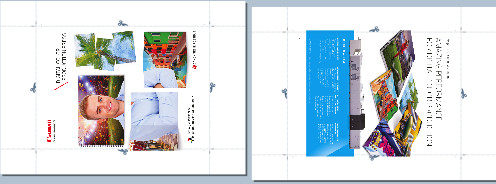 裁断マーク
裁断マーク